

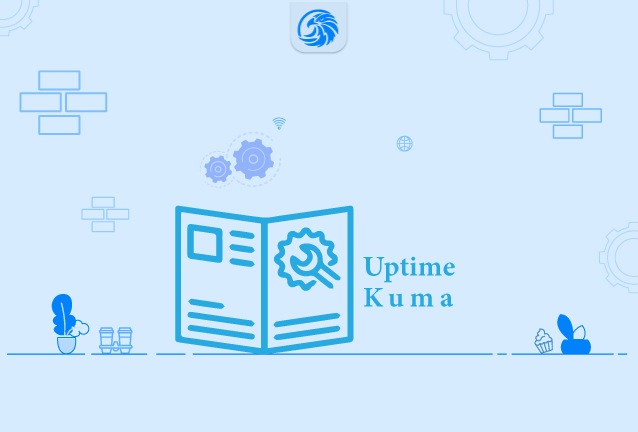
مانیتورینگ سایتها و سرویسهای آنلاین یکی از جنبههای حیاتی در مدیریت و نظارت بر عملکرد و پایداری کسبوکارها، پروژهها و سرویسهای اینترنتی است. ابزارهای مانیتورینگ میتوانند وضعیت سایتها و سرویسها را بهطور لحظهای بررسی کرده و در صورت بروز مشکل، هشدارهایی ارسال کنند تا در اسرع وقت به آنها رسیدگی شود. یکی از بهترین و محبوبترین ابزارهای مانیتورینگ، Uptime Kuma است که به صورت رایگان و متنباز در دسترس است.
Uptime-Kuma یک نرمافزار مانیتورینگ منبعباز و رایگان است که به مدیران سرور و وبسایتها کمک میکند تا بهصورت پیوسته وضعیت آنلاین بودن و عملکرد سرویسهای خود را بررسی کنند. این ابزار توسط Louis Lam توسعه یافته و به دلیل ویژگیهای متعدد و رابط کاربری سادهاش به یکی از محبوبترین گزینهها برای مانیتورینگ در سطح جامعه منبعباز تبدیل شده است. Uptime-Kuma به کاربران اجازه میدهد که به راحتی سایتها، سرورها، APIها، و دیگر سرویسهای تحت وب را در یک محیط کاربرپسند مانیتور کنند و در صورت بروز مشکل، سریعاً هشدارهایی دریافت کنند.
یکی از ویژگیهای برجسته Uptime-Kuma پشتیبانی از انواع مختلف نوتیفیکیشنها از جمله تلگرام، ایمیل، Slack، و Discord است. این ویژگی به کاربران این امکان را میدهد که در صورت اختلال در سرویسها یا دسترسیپذیری، بلافاصله مطلع شوند و اقدام لازم را انجام دهند. علاوه بر این، Uptime Kuma از چندین نوع مانیتورینگ شامل HTTP/HTTPS برای سایتها، Ping برای سرورها، TCP برای پورتهای خاص و DNS برای نظارت بر سرورهای DNS پشتیبانی میکند. این گستره وسیع از پروتکلها، انعطافپذیری بیشتری برای مانیتورینگ سرویسهای متنوع فراهم میکند.
یکی از دلایل محبوبیت Uptime-Kuma، سادگی نصب و راهاندازی آن است. کاربران میتوانند این ابزار را به راحتی با استفاده از Docker یا Node.js نصب کرده و به سرعت شروع به مانیتورینگ کنند. داشبورد کاربرپسند و انعطافپذیر Uptime-Kuma نیز به کاربران اجازه میدهد تنظیمات دلخواه خود را به آسانی اعمال کنند و وضعیت سرویسهای خود را به شکل گرافیکی مشاهده کنند. این نرمافزار به ویژه برای کسبوکارهای کوچک، استارتاپها، و حتی افراد علاقهمند به فناوری که به دنبال یک راهکار مانیتورینگ کمهزینه و موثر هستند، گزینهای ایدهآل به حساب میآید.
دلایلی که Uptime-Kuma به یک ابزار ایدهآل برای مانیتورینگ تبدیل شده است، عبارتند از:
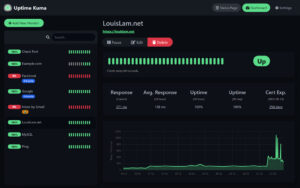
پیش از شروع نصب، اطمینان حاصل کنید که موارد زیر را در اختیار دارید:
برای نصب Docker، از مراحل زیر استفاده کنید. در این آموزش از سیستمعامل Ubuntu به عنوان نمونه استفاده شده است.
بهروزرسانی مخازن: ابتدا مطمئن شوید که سیستم بهروز است.
sudo apt update && sudo apt upgrade -y
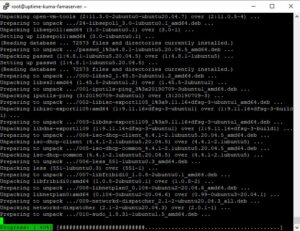
نصب Docker: Docker را با استفاده از دستور زیر نصب کنید.
sudo apt install -y docker.io
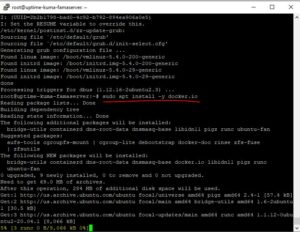
فعالسازی و راهاندازی Docker: پس از نصب، Docker را فعال و راهاندازی کنید.
sudo systemctl enable docker sudo systemctl start docker
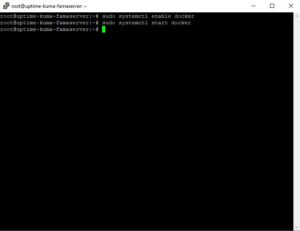
بررسی نصب Docker: برای اطمینان از نصب درست، نسخه Docker را با این دستور چک کنید.
docker --version
در این مرحله Docker آماده است و میتوانید Uptime-Kuma را نصب کنید.
برای نصب Uptime-Kuma، کافی است دستور زیر را در ترمینال اجرا کنید:
docker run -d --restart=always -p 3001:3001 --name uptime-kuma louislam/uptime-kuma
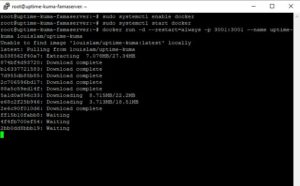
نصب Uptime Kuma با Docker
توضیح دستور:
-d: کانتینر را در حالت background اجرا میکند.--restart=always: این پارامتر باعث میشود کانتینر در صورت ریاستارت سرور بهصورت خودکار مجدداً اجرا شود.-p 3001:3001: این پارامتر پورت 3001 را برای دسترسی به Uptime-Kuma اختصاص میدهد.--name uptime-kuma: این نام را به کانتینر میدهد تا بهراحتی آن را شناسایی کنید.اکنون، Uptime-Kuma بر روی سرور شما نصب شده و از طریق پورت 3001 قابل دسترسی است.
پس از نصب Uptime-Kuma، مرورگر خود را باز کرده و آدرس سرور را با پورت 3001 وارد کنید:
http://<your-server-ip>:3001
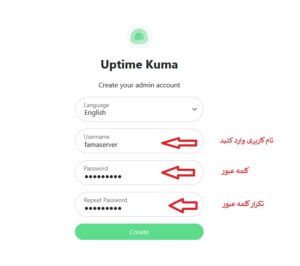
این آدرس شما را به صفحه خوشآمدگویی Uptime-Kuma هدایت میکند. در اینجا، یک حساب کاربری ایجاد کنید تا بتوانید به داشبورد اصلی دسترسی داشته باشید. پس از ساخت حساب کاربری، به داشبورد وارد میشوید.
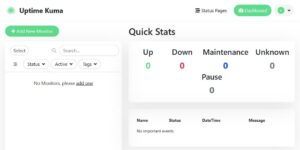
در داشبورد، میتوانید تنظیمات اولیه مربوط به منطقه زمانی، زبان و نوتیفیکیشنها را انجام دهید. توصیه میشود که منطقه زمانی صحیح را انتخاب کنید تا گزارشها و هشدارها با زمان محلی شما مطابقت داشته باشند.
برای اضافه کردن اولین مانیتور، مراحل زیر را دنبال کنید:
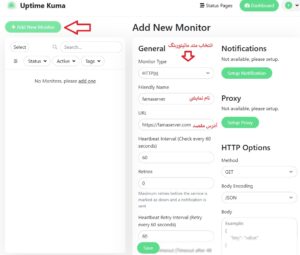
اکنون Uptime-Kuma شروع به مانیتور کردن سایت یا سرویس مورد نظر خواهد کرد. اگر اختلالی رخ دهد، هشدار ارسال میشود.
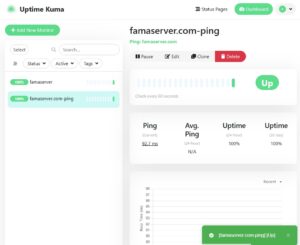
یکی از ویژگیهای قدرتمند Uptime-Kuma، پشتیبانی از انواع مختلف نوتیفیکیشنها است. شما میتوانید هشدارها را از طریق تلگرام، ایمیل، Discord، Slack و غیره دریافت کنید.
برای دریافت نوتیفیکیشنها در تلگرام مراحل زیر را دنبال کنید:
/newbot را وارد کنید تا ربات جدیدی ساخته شود.در مرورگر، آدرس زیر را وارد کنید و توکن خود را جایگزین کنید:
https://api.telegram.org/bot<YOUR_BOT_TOKEN>/getUpdates
در پاسخ JSON، Chat ID نمایش داده میشود.
4. به داشبورد Uptime-Kuma بروید، به قسمت Notification بروید و Add New Notification را انتخاب کنید.
5. Telegram را انتخاب کرده و توکن و Chat ID را وارد کنید.
6. روی Test کلیک کنید تا مطمئن شوید پیام تست به تلگرام ارسال میشود.
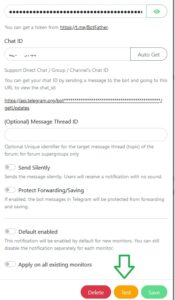
نمونه پیام ارسال شده در تلگرام:
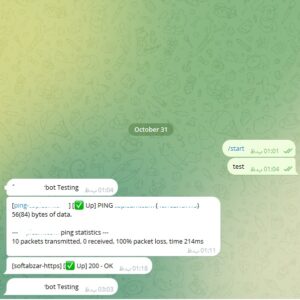
Uptime-Kuma بهطور منظم بهروزرسانی میشود و برای بهرهمندی از ویژگیهای جدید و بهبودهای امنیتی، توصیه میشود که آن را مرتباً بهروز کنید. برای بروزرسانی، مراحل زیر را دنبال کنید:
docker pull louislam/uptime-kuma docker stop uptime-kuma docker rm uptime-kuma docker run -d --restart=always -p 3001:3001 --name uptime-kuma louislam/uptime-kuma
اطلاعات مانیتورینگ خود را میتوانید در Docker Volume ذخیره کنید تا در صورت حذف کانتینر، اطلاعات از دست نرود. برای ایجاد Volume، از دستور زیر استفاده کنید:
docker run -d --restart=always -p 3001:3001 --name uptime-kuma -v uptime-kuma-data:/app/data louislam/uptime-kuma
Uptime Kuma به شما اجازه میدهد برای هر مانیتور، تنظیمات پیشرفته مانند تغییرات HTTP Header، تایماوت و تعداد تلاشها را پیکربندی کنید.
Uptime-Kuma یک ابزار مانیتورینگ کامل و رایگان است که با امکانات بالا و رابط کاربری ساده، نیازهای مختلف مانیتورینگ را پوشش میدهد. این ابزار به شما کمک میکند تا همواره از وضعیت سرویسها و سایتهای خود مطلع باشید و در صورت بروز مشکل، سریعاً اقدام کنید. امیدواریم این راهنمای جامع برای نصب و استفاده از Uptime-Kuma به شما در مدیریت و مانیتورینگ سرویسهایتان کمک کند.
بله، Uptime Kuma کاملاً رایگان و منبعباز است و تحت مجوز MIT منتشر شده است. به این معنی که هر کسی میتواند بدون محدودیت از آن استفاده کرده، آن را تغییر داده و به نیاز خود سفارشیسازی کند. برای نصب و استفاده از آن به هیچ لایسنسی نیاز نیست.
Uptime Kuma از چندین نوع مانیتورینگ پشتیبانی میکند، از جمله:
این ابزار همچنین با تنظیمات قابل سفارشیسازی، به کاربران امکان میدهد مانیتورهای دلخواه و ویژه خود را پیکربندی کنند.
برای تنظیم نوتیفیکیشنها، ابتدا باید وارد بخش Notification در داشبورد Uptime Kuma شوید و یک نوتیفیکیشن جدید اضافه کنید. برای تلگرام:
برای ایمیل، نیاز به تنظیمات SMTP دارید که باید اطلاعات سرور SMTP، پورت، نام کاربری و رمز عبور را در فرم ایمیل وارد کنید.
خیر، شما میتوانید Uptime Kuma را روی هر سروری که دارای سیستم عامل لینوکس، ویندوز، یا مک است نصب کنید. اما به دلیل مصرف پایین منابع و سادگی نصب، توصیه میشود آن را روی سرور لینوکسی یا بهصورت Docker اجرا کنید. Docker روش بسیار مناسبی برای نصب و مدیریت آسان Uptime Kuma فراهم میکند.
برای بروزرسانی Uptime Kuma که روی Docker نصب شده، میتوانید از دستورات زیر استفاده کنید:
docker pull louislam/uptime-kuma
docker stop uptime-kuma
docker rm uptime-kuma
docker run -d --restart=always -p 3001:3001 --name uptime-kuma louislam/uptime-kuma
این دستورات باعث میشوند که نسخه جدید دانلود و جایگزین نسخه فعلی شود، و تمامی مانیتورها و تنظیمات شما در صورت استفاده از Docker Volume حفظ خواهند شد.
github-uptime-kuma – فاماسرور





سرور مجازی یکی از سرویس های پر استفاده و مقرون بصرفه برای کسب و کارهای کوچک و خدمات سایر در ضمینه IT و شبکه میباشد که توان پشتیبانی از 128 هسته و 512 گیگ رم را دارد.

سرور های اختصاصی فاماسرور از دو گروه نسل جدید و پردازش سنگین استفاده میشود که میتوانید تا 155 گیگاهرتز پردازش و تا 1.5 ترابایت رم را در اختیار داشته باشید.

سرور بیگ بلوباتن اختصاصی و مجازی یکی از خدمات , برای استفاده از کلاس های آموزشی , جلسات و ... بصورت دوطرفه و با کیفیت تضمین شده میباشد.

در هاست لینوکس با منابع گوناگون امکان میزبانی از سایت های بزرگ و پر بازدید نیز وجود دارد و میتوان از مزایا و خدمات آن استفاده کرد.

هاست های ویندوز فاماسرور میزبانی شده در ایران و هلند میباشد که با سخت افزار ها و استوریج های نسل جدید میزبانی و پشتیبانی میشوند.

ثبت دامنه های بین المللی , دامنه ir و دامنه های با پسوند های مختلف در فاماسرور پشتیبانی میشوند.